Hàm FORECAST.ETS trong Excel
Sản phẩm Hàm FORECAST.ETS sử dụng thuật toán Làm mịn theo cấp số nhân (ETS) để dự đoán giá trị trong tương lai dựa trên một loạt các giá trị hiện có. Chức năng này phù hợp nhất cho các mô hình dữ liệu phi tuyến tính với kiểu theo mùa (các mục ngày hoặc giờ được tổ chức với một bước không đổi như hàng giờ, hàng ngày, hàng tháng, hàng năm, v.v.).

Lưu ý: Hàm FORECAST.ETS này chỉ khả dụng trong Excel 2016 và các phiên bản mới hơn và không khả dụng trong Excel cho Web, iOS hoặc Android.
cú pháp
FORECAST.ETS(target_date, values, timeline, [seasonality], [data_completion], [aggregation])
Lập luận
- target_date (bắt buộc): Ngày / giờ hoặc giá trị số mà bạn muốn dự đoán giá trị;
- Các giá trị (bắt buộc): Giá trị đã biết hiện có hoặc lịch sử mà bạn muốn dự đoán điểm tiếp theo (giá trị y);
- Lịch Trình Sự Kiện (bắt buộc): Một phạm vi ngày / giờ hoặc giá trị số tương ứng với “Giá trị” (giá trị x);
- Mùa vụ (tùy chọn): Một giá trị số được sử dụng để xác định độ dài của kiểu theo mùa. Nó có thể:
- Dữ liệu_hoàn thành (tùy chọn): Giá trị số chỉ định cách xử lý các điểm còn thiếu trong dòng thời gian. Nó có thể:
- aggregation (tùy chọn): Giá trị số chỉ định hàm nào sẽ được sử dụng để tổng hợp một số giá trị có cùng dấu thời gian. Các giá trị và các chức năng tương ứng được liệt kê bên dưới.
| Giá trị số | Chức năng |
| 1 hoặc bỏ qua | TRUNG BÌNH CỘNG |
| 2 | ĐẾM |
| 3 | COUNTA |
| 4 | MAX |
| 5 | MEDIAN |
| 6 | MIN |
| 7 | TÓM TẮT |
Chi tiết
Giá trị trả lại
Nó trả về một giá trị số.
Ví dụ
Như được hiển thị trong bảng bên dưới, sử dụng doanh số hàng tháng cho năm 2021 để dự báo doanh số bán hàng từ tháng 2022 đến tháng XNUMX năm XNUMX, bạn có thể áp dụng hàm FORECAST.ETS để thực hiện như sau.
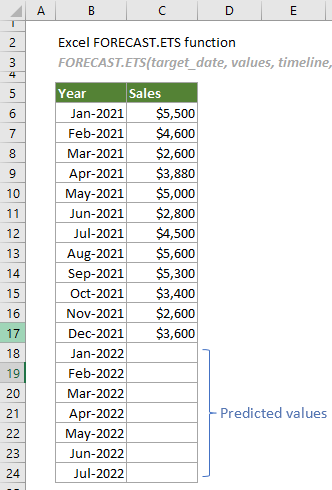
1. Tạo một cột trợ giúp. Trong trường hợp này, tôi tạo cột DỰ BÁO như trong ảnh chụp màn hình bên dưới.
Lời khuyên: Tạo cột trợ giúp giúp phân biệt giá trị dự đoán với giá trị thực tế trong biểu đồ bằng cách sử dụng các màu khác nhau, giúp biểu đồ trực quan hơn.
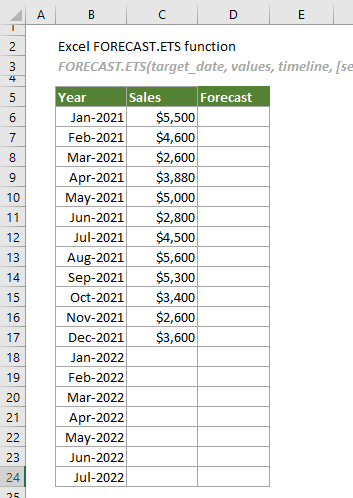
2. Tìm ô có chứa lần bán hàng cuối cùng (trong trường hợp này là C17) trong cột Doanh số, chọn một ô (D17) bên cạnh ô đó trong cột người trợ giúp, rồi nhập một số giống với lần bán hàng gần đây nhất.
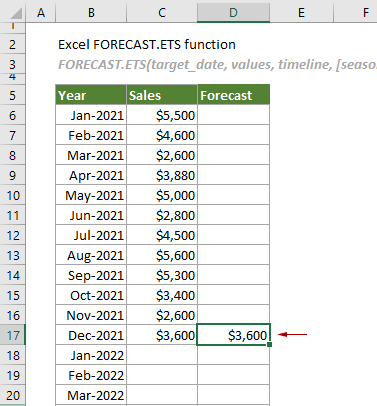
3. Chọn ô D18, sao chép hoặc nhập công thức bên dưới và nhấn đăng ký hạng mục thi phím để lấy kết quả. Sau đó, chọn ô kết quả và kéo Xử lý Tự động điền của nó xuống để nhận các giá trị dự đoán khác.
=FORECAST.ETS(B18,$C$6:$C$17,$B$6:$B$17,1,1,1)
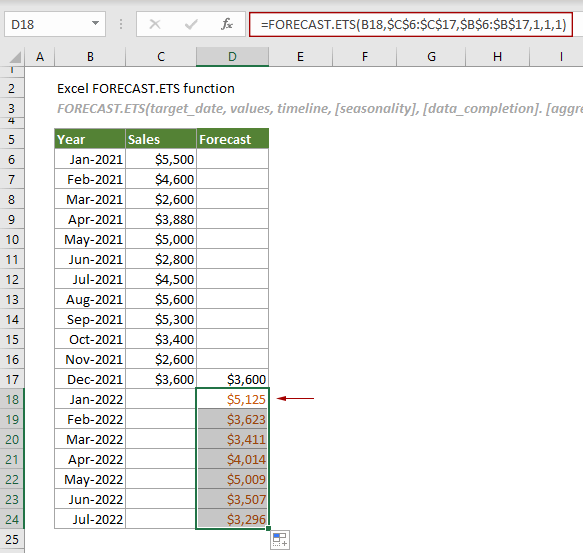
Ghi chú:
1) Trong công thức trên, có ba số "1".
2) Sau khi nhận được tất cả các giá trị dự đoán, bạn có thể chọn toàn bộ bảng, nhấp vào Chèn > Chèn Biểu đồ Đường hoặc Vùng > Dòng với điểm đánh dấu để tạo biểu đồ dự báo. Xem ảnh chụp màn hình:

Các chức năng liên quan
Hàm FORECAST trong Excel
Hàm FORECAST dự đoán giá trị trong tương lai dựa trên các giá trị hiện có bằng cách sử dụng hồi quy tuyến tính.
Hàm FORECAST.ETS.CONFINT trong Excel
Hàm FORECAST.ETS.CONFINT tính toán khoảng tin cậy cho giá trị dự báo tại ngày mục tiêu được chỉ định.
Hàm FORECAST.ETS.SEASONALITY trong Excel
Hàm FORECAST.ETS.SEASONALITY trả về độ dài của mẫu theo mùa dựa trên các giá trị hiện có và dòng thời gian.
Hàm FORECAST.ETS.STAT trong Excel
Hàm FORECAST.ETS.STAT trả về một giá trị thống kê được chỉ định là kết quả của dự báo chuỗi thời gian.
Hàm FORECAST.LINEAR trong Excel
Hàm FORECAST.LINEAR dự đoán giá trị trong tương lai dựa trên các giá trị hiện có bằng cách sử dụng hồi quy tuyến tính.
Các công cụ năng suất văn phòng tốt nhất
Kutools cho Excel - Giúp bạn nổi bật giữa đám đông
Kutools cho Excel tự hào có hơn 300 tính năng, Đảm bảo rằng những gì bạn cần chỉ là một cú nhấp chuột...

Tab Office - Bật tính năng Đọc và Chỉnh sửa theo Tab trong Microsoft Office (bao gồm Excel)
- Một giây để chuyển đổi giữa hàng chục tài liệu đang mở!
- Giảm hàng trăm cú click chuột cho bạn mỗi ngày, tạm biệt bàn tay chuột.
- Tăng năng suất của bạn lên 50% khi xem và chỉnh sửa nhiều tài liệu.
- Mang các tab hiệu quả đến Office (bao gồm Excel), giống như Chrome, Edge và Firefox.
